كيفية تجميع جدول محوري حسب يوم الأسبوع في Excel؟
من السهل تجميع التواريخ حسب الأيام/الشهور/السنوات في جدول محوري في Excel، ولكن هل تعرف كيفية تجميع التواريخ حسب أيام الأسبوع في جدول محوري كما هو موضح في لقطات الشاشة أدناه؟ ستقودك هذه المقالة لإتمام ذلك.
 |  |
تجميع جدول محوري حسب يوم الأسبوع في Excel
في الواقع، الجدول المحوري لا يدعم تجميع التواريخ حسب أيام الأسبوع. ومع ذلك، يمكننا إضافة عمود مساعد عن يوم الأسبوع في بيانات المصدر، ثم تجميع التواريخ حسب الحقل المساعد في الجدول المحوري الخاص بك. الرجاء القيام بما يلي:
1. أدخل عمودًا فارغًا في بيانات المصدر، واكتب يوم الأسبوع كمسمى للعمود، بعد ذلك اكتب الصيغة =TEXT(A2,"ddd") في أول خلية من العمود المساعد، وأخيرًا اسحب مقبض التعبئة التلقائية لأسفل لملء العمود بالكامل. انظر لقطة الشاشة:
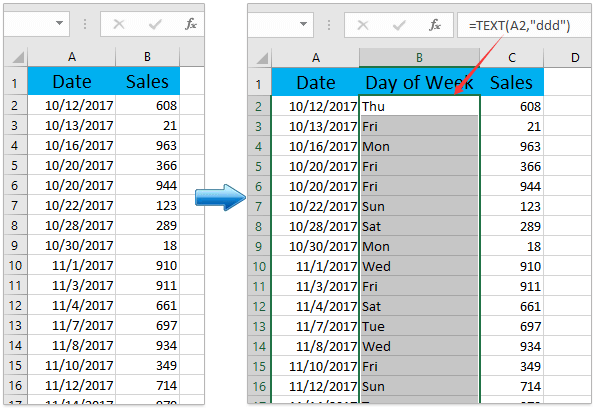
2. حدد بيانات المصدر، وانقر فوق إدراج > جدول محوري.
3. في مربع الحوار إنشاء جدول محوري، حدد نطاق الوجهة لوضع الجدول المحوري، واضغط على الزر موافق .

4. في لوحة حقول الجدول المحوري، يرجى سحب وإسقاط حقل يوم الأسبوع إلى قسم الصفوف، وسحب وإسقاط حقل المبيعات إلى قسم القيم. انظر لقطة الشاشة:
 |  |
والآن سترى أن التواريخ قد تم تجميعها تلقائيًا حسب أيام الأسبوع في الجدول المحوري الجديد الذي تم إنشاؤه. انظر لقطة الشاشة أعلاه.
ملاحظة: إذا كنت تريد تجميع التواريخ حسب الشهر ويوم الأسبوع معًا، يرجى تعديل الجدول المحوري:
(1) في لوحة حقول الجدول المحوري، اسحب وأسقط حقل التاريخ إلى أعلى قسم الصفوف .
(2) في الجدول المحوري، انقر بزر الماوس الأيمن على أي تاريخ في عمود تسميات الصفوف، وحدد تجميع في قائمة السياق. بعد ذلك، في مربع الحوار التجميع، انقر لتحديد الشهور فقط في حسب مربع القائمة، واضغط على الزر موافق . انظر لقطة الشاشة:

الآن سترى أن التواريخ قد تم تجميعها حسب الشهور وأيام الأسبوع في الجدول المحوري الجديد الذي تم إنشاؤه. انظر لقطة الشاشة:

تجميع جدول محوري حسب يوم الأسبوع باستخدام أداة رائعة
إذا كان لديك Kutools لـ Excel مثبتًا، يمكنك تطبيق أداة تجميع الوقت الخاصة للجدول المحوري لسرعة إنشاء جدول محوري وتجميع بيانات الجدول المحوري تلقائيًا حسب يوم الأسبوع.
1. حدد البيانات التي ستقوم بإنشاء جدول محوري بناءً عليها، وانقر فوق Kutools Plus > جدول محوري > تجميع الوقت الخاص للجدول المحوري.

2. في مربع حوار تجميع الوقت الخاص للجدول المحوري، قم بما يلي:
(1) حدد الخيار يوم الأسبوع في مربع قائمة التجميع حسب؛
(2) حدد عمود التاريخ الذي ستحصل منه على بيانات يوم الأسبوع؛
(3) حدد الموقع الذي ستنشئ فيه الجدول المحوري الجديد.
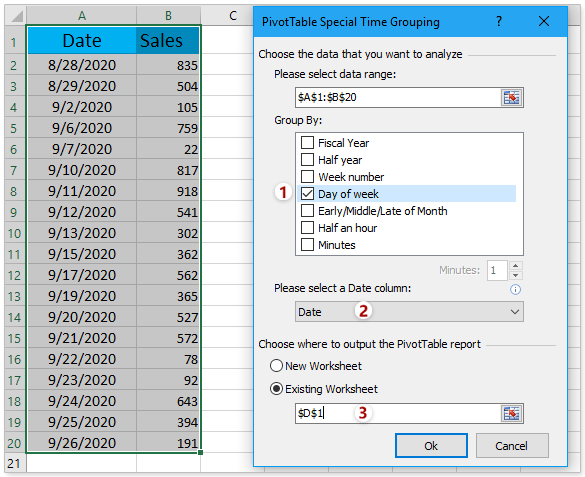
3. انقر على الزر موافق . بعد ذلك يتم إنشاء جدول محوري مع عمود لأيام الأسبوع.
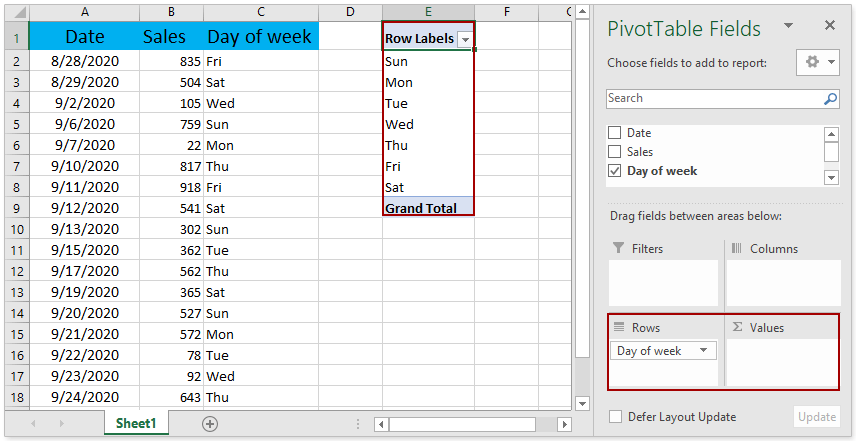
4. استمر في إكمال إنشاء الجدول المحوري: اسحب حقل المبيعات وأسقطه في قسم القيم.
بعد ذلك سترى أن بيانات المبيعات قد تم إضافتها إلى الجدول المحوري، ومجمعة حسب يوم الأسبوع. انظر لقطة الشاشة:
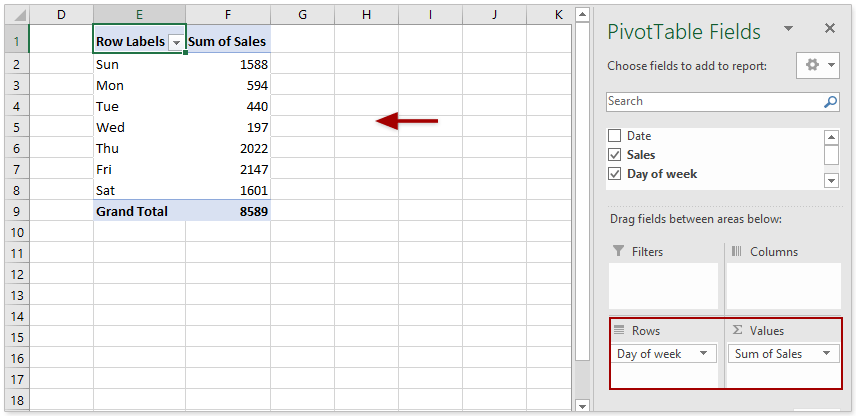
مقالات ذات صلة:
أفضل أدوات الإنتاجية لمكتب العمل
عزز مهاراتك في Excel باستخدام Kutools لـ Excel، واختبر كفاءة غير مسبوقة. Kutools لـ Excel يوفر أكثر من300 ميزة متقدمة لزيادة الإنتاجية وتوفير وقت الحفظ. انقر هنا للحصول على الميزة الأكثر أهمية بالنسبة لك...
Office Tab يجلب واجهة التبويب إلى Office ويجعل عملك أسهل بكثير
- تفعيل تحرير وقراءة عبر التبويبات في Word، Excel، PowerPoint، Publisher، Access، Visio وProject.
- افتح وأنشئ عدة مستندات في تبويبات جديدة في نفس النافذة، بدلاً من نوافذ مستقلة.
- يزيد إنتاجيتك بنسبة50%، ويقلل مئات النقرات اليومية من الفأرة!
جميع إضافات Kutools. مثبت واحد
حزمة Kutools for Office تجمع بين إضافات Excel وWord وOutlook وPowerPoint إضافة إلى Office Tab Pro، وهي مثالية للفرق التي تعمل عبر تطبيقات Office.
- حزمة الكل في واحد — إضافات Excel وWord وOutlook وPowerPoint + Office Tab Pro
- مثبّت واحد، ترخيص واحد — إعداد في دقائق (جاهز لـ MSI)
- الأداء الأفضل معًا — إنتاجية مُبسطة عبر تطبيقات Office
- تجربة كاملة لمدة30 يومًا — بدون تسجيل، بدون بطاقة ائتمان
- قيمة رائعة — وفر مقارنة بشراء الإضافات بشكل منفرد